5 soluciones: cómo hacer una copia de seguridad de las fotos del iPhone
Es imposible saber cuánto significan para ti las fotos de tu iPhone hasta que desaparecen. Puede ser una experiencia devastadora saber que las fotos que tanto apreciabas se han perdido y probablemente nunca las verás recuperar. Muchas cosas pueden pasarle a tu iPhone. Su teléfono podría ser robado, perdido o podría terminar con una pantalla rota que le impida acceder a su iPhone. A veces, una actualización de software puede borrar tus fotos o incluso podrías eliminarlas accidentalmente. Estas cosas pasan.
Lamentablemente, muchas personas no hacen una copia de seguridad de su iPhone porque no saben lo simple que es hacer una copia de seguridad de las fotos del iPhone. Afortunadamente, es fácil evitar perder permanentemente sus fotos haciendo una copia de seguridad de los datos de su iPhone. Si ocurre cualquiera de las cosas desafortunadas anteriores, le resultará muy fácil recuperar sus datos una vez que su iPhone haya sido limpiado. Este artículo describe 5 métodos que puede usar para hacer una copia de seguridad de las fotos del iPhone.
- Solución 1: cómo hacer una copia de seguridad de las fotos del iPhone en una PC o Mac
- Solución 2: Cómo hacer una copia de seguridad de las fotos del iPhone con iCloud
- Solución 3: Cómo hacer una copia de seguridad de las fotos del iPhone con iTunes
- Solución 4: Cómo hacer una copia de seguridad de las fotos del iPhone con Google Drive
- Solución 5: Cómo hacer una copia de seguridad de las fotos del iPhone con Dropbox
Solución 1: cómo hacer una copia de seguridad de las fotos del iPhone en una PC o Mac
La verdad es que es común perder accidentalmente datos importantes de su iPhone. Ya sea un correo electrónico, un mensaje, información de contacto o una imagen, corre el riesgo de ser
perderá permanentemente sus datos para siempre si no puede hacer las fotos de copia de seguridad del iPhone. Afortunadamente, DrFoneTool – Copia de seguridad del teléfono (iOS) es compatible con las versiones de Mac y Windows y puede ayudarlo a hacer una copia de seguridad y restaurar las fotos de su iPhone.

DrFoneTool – Copia de seguridad del teléfono (iOS)
La copia de seguridad y restauración de datos de iOS se vuelve flexible.
- Un clic para hacer una copia de seguridad de todo el dispositivo iOS en su computadora.
- Permita obtener una vista previa, restaurar y exportar cualquier elemento de la copia de seguridad a un dispositivo.
- Sin pérdida de datos en los dispositivos durante la restauración.
- Supported iPhone 11/SE/6/6 Plus/6s/6s Plus/5s/5c/5/4/4s that run iOS 13/12/11/10/9.3/8/7/6/5/4
- Totalmente compatible con Windows 10 o Mac 10.15.
Pasos para respaldar y restaurar tus fotos con DrFoneTool
Paso 1:Conecte su dispositivo iPhone a la computadora
Instale el programa DrFoneTool DrFoneTool – DrFoneTool – Phone Backup (iOS) en su computadora y luego ejecútelo. A continuación, haga clic en ‘Copia de seguridad del teléfono’.

Una vez que haya hecho eso, conecte su iPhone a su Mac o PC con Windows usando un cable USB y espere a que el programa detecte su dispositivo iPhone automáticamente.
Paso 2: Seleccione el tipo de archivos que desea respaldar
Una vez que su iPhone se haya conectado con éxito a la computadora, la herramienta DrFoneTool Backup and Restore detectará los archivos en su computadora automáticamente según sus tipos. Elija las fotos que desea respaldar y haga clic en la opción que dice ‘respaldar’.

Espere unos minutos hasta que finalice todo el proceso de copia de seguridad. Todas las fotos en su iPhone se mostrarán como se muestra a continuación.

Paso 3: Exportar o restaurar fotos de respaldo seleccionadas
Una vez que se haya completado el proceso de respaldo, puede ver individualmente todas las fotos de respaldo y cualquier otro archivo que desee respaldar. Seleccione todo lo que necesita y haga clic en ‘Restaurar en dispositivo’ para restaurar los archivos seleccionados en su iPhone o exportarlos a su computadora haciendo clic en ‘Exportar a PC’. Es tu decision.

Solución 2: Cómo hacer una copia de seguridad de las fotos del iPhone con iCloud
2.1 Introducción básica de esta opción
¿Las fotos de su iPhone están protegidas contra pérdidas inesperadas? Una opción de respaldo disponible a su disposición es iCloud. iCloud tiene una función de copia de seguridad de fotos conocida como Photo Stream donde puede sincronizar y hacer una copia de seguridad de las fotos de su iPhone. Sin embargo, la principal debilidad de iCloud como opción de copia de seguridad es que no puede confiar completamente en él para administrar sus recuerdos importantes porque no realiza una copia de seguridad a largo plazo de las fotos.
2.2 Pasos para respaldar fotos de iPhone con iCloud
Paso 1: Conecta tu iPhone a internet
Para acceder a iCloud y hacer una copia de seguridad de las fotos de su iPhone, debe estar conectado a Internet a través de 4G (conexión celular) o Wi-Fi.
Paso 2: Ve a la aplicación iCloud en tu iPhone
En su iPhone, toque ‘configuración’. Desplácese hacia abajo hasta que encuentre la aplicación iCloud como se muestra a continuación.

Paso 3: Activa la copia de seguridad de iCloud
Toque la aplicación iCloud y desplácese hacia abajo. Seleccione ‘copia de seguridad’ y elija ‘Copia de seguridad de iCloud’. Asegúrate de que ‘iCloud Backup’ esté activado
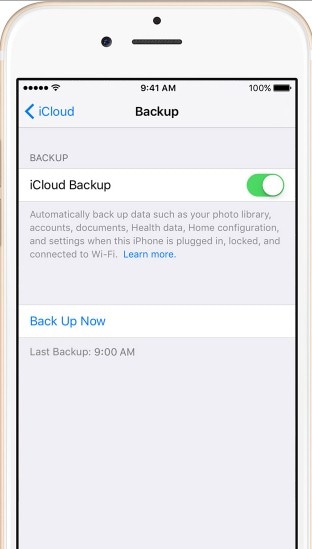
Manténgase conectado hasta que se complete el proceso. iCloud realizará automáticamente una copia de seguridad de sus fotos todos los días que permanezca conectado a Internet y la opción de copia de seguridad de iCloud esté activada.
Para verificar que ha realizado una copia de seguridad de su iPhone, toque ‘Configuración’, luego toque el ícono de la aplicación ‘iCloud’, luego vaya a ‘Almacenamiento’ y luego toque el botón ‘Administrar almacenamiento’. Seleccione su dispositivo y vea los detalles de su copia de seguridad.
2.3 Pros y contras de la copia de seguridad de iCloud
Ventajas
- iCloud como opción de respaldo es fácil de usar. No hay software complicado para instalar y usar. Lo único que debe hacer es mantenerse conectado a Internet y puede comenzar a hacer una copia de seguridad de sus fotos en segundos.
- Otra ventaja de iCloud es que es gratis. No es necesario comprar ningún software para hacer una copia de seguridad de sus fotos.
Desventajas
Como ya hemos mencionado, una limitación con esta opción de copia de seguridad es que está limitada en el tiempo. Según Apple, tus fotos se eliminarán automáticamente después de 30 días. Solo puede hacer una copia de seguridad de hasta 1000 fotos más recientes. por lo tanto, si tiene más de 1000 fotos de las que desea hacer una copia de seguridad, es posible que no pueda hacerlo. Además, iCloud solo puede brindarle 5 GB de espacio de almacenamiento gratis. Esto puede ser muy limitante para aquellos que tienen muchos datos para respaldar. iCloud no puede obtener una vista previa de los archivos antes de hacer una copia de seguridad de ellos, a diferencia de DrFoneTool: la herramienta de copia de seguridad y recuperación de iOS que le brinda la opción de obtener una vista previa de los archivos antes de comenzar a hacer una copia de seguridad de ellos. Y también puede hacer una copia de seguridad selectiva de estas fotos de iPhone de acuerdo con la introducción en la parte anterior.
Solución 3: Cómo hacer una copia de seguridad de las fotos del iPhone con iTunes
3.1 Debilidad básica de esta opción
También puede hacer una copia de seguridad de las fotos de su iPhone con iTunes. Sin embargo, para muchas personas, esta opción es extremadamente engañosa y difícil de entender. Entre las opciones de Apple para realizar copias de seguridad de los datos, es la más difícil.
3.2 Pasos para hacer una copia de seguridad de las fotos del iPhone con iTunes
Aquí están las instrucciones sobre cómo hacer una copia de seguridad de su iPhone usando iTunes.
Paso 1:Inicie iTunes desde su base
Paso 2: Conecta tu iPhone a la computadora
Conecte su dispositivo iOS a la PC a través de un cable USB. Una vez que se complete la conexión, seleccione iPhone en la sección superior derecha de la pantalla como se muestra a continuación. Asegúrese de haber instalado la última versión de iTunes.

Una vez que haya seleccionado el dispositivo iPhone, puede hacer clic derecho en el dispositivo y seleccionar ‘Copia de seguridad’
Paso 3: Ir al toque de resumen
Asegúrese de ir a la pestaña Resumen y haga clic en el botón grande Hacer copia de seguridad ahora como se muestra a continuación. A continuación, haga clic en el botón Sincronizar en la parte inferior de la pantalla.
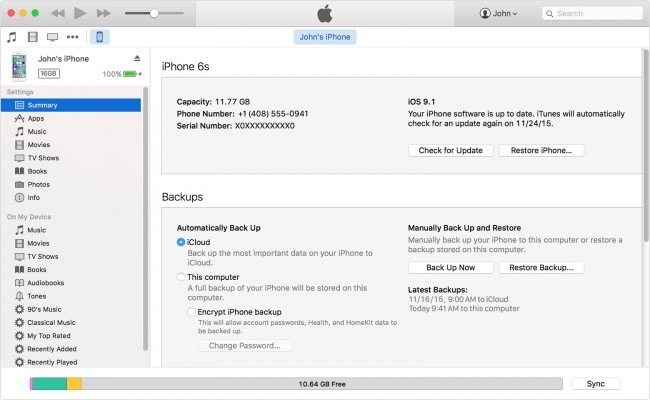
Paso 4:Observe la barra de progreso
El progreso de la copia de seguridad comenzará de inmediato y podrá ver la barra de progreso como se muestra a continuación.

Una vez completado, su copia de seguridad se completará y se indicará la hora en que se actualizó por última vez. Si desea ver la lista de sus copias de seguridad, puede ir a ‘Preferencias’ y seleccionar ‘dispositivos’
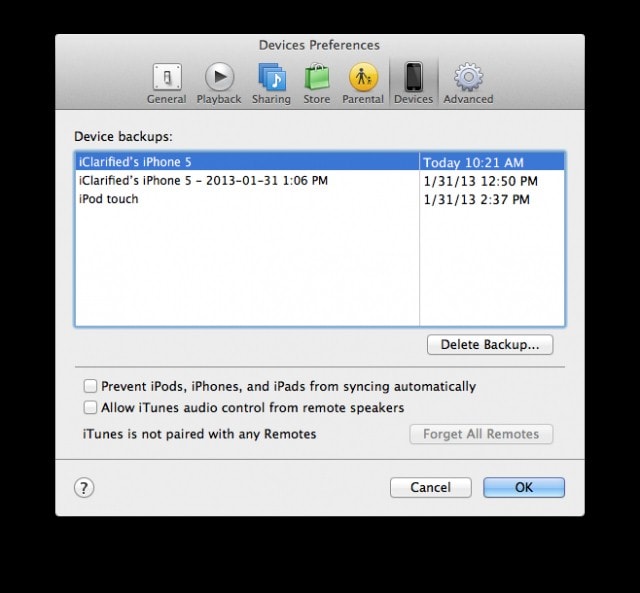
3.3 Pros y contras
Ventajas
La copia de seguridad de iTunes es fácil y directa. Todo lo que está respaldado se respalda automáticamente en iCloud, lo que facilita la restauración de los datos respaldados. Además de eso, iTunes permite el cifrado de datos para proteger su privacidad. Además, todas sus contraseñas están respaldadas.
Desventajas
Al igual que con iCloud, iTunes también tiene limitaciones de espacio. Además, no hay una opción para obtener una vista previa de sus archivos, por lo que no tiene la opción de qué archivos respaldar y cuáles debe omitir. Teniendo en cuenta la restricción de espacio, esta es una gran limitación. Y no puede ver sus archivos de respaldo en su computadora debido al problema de formato. Si no puede soportar estas debilidades de la copia de seguridad de iTunes, puede volver a la ‘Solución 1’, DrFoneTool puede resolver perfectamente estos problemas.
Solución 4: Cómo hacer una copia de seguridad de las fotos del iPhone con Google Drive
4.1 Conocimientos básicos de este método
Google Drive es el servicio de almacenamiento masivo de Google que se puede usar para almacenar documentos importantes, incluidas fotos. Con el espacio libre de 5 GB, eso es suficiente para almacenar las fotos de su iPhone para protegerse contra perderlas. Sin embargo, puede actualizar sus 5 GB gratuitos a una suscripción paga para obtener más espacio. Lo bueno de Google Drive es que funciona con cualquier plataforma, incluido iOS. Aprendamos cómo hacer una copia de seguridad de las fotos en el iPhone.
4.2 Pasos para hacer una copia de seguridad de las fotos del iPhone
Hacer una copia de seguridad de las fotos de su iPhone en Google Drive solo requiere un par de pasos para completar
Paso 1: Iniciar sesión en Google Drive
Descarga Google Drive e instálalo en tu teléfono. A continuación, inicie sesión con su Gmail. Asegúrese de que su iPhone esté conectado a Internet.

Paso 2: Vaya a la configuración de Google Drive de su iPhone y seleccione fotos
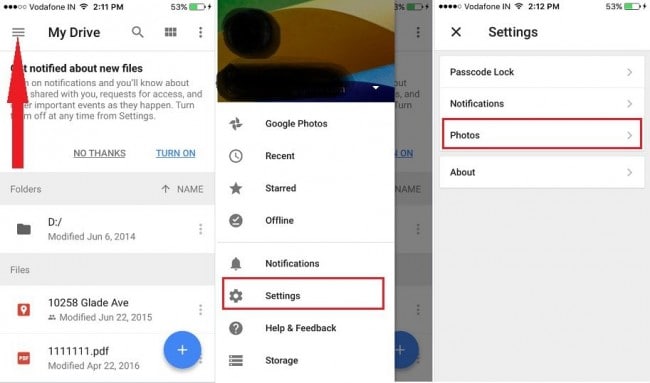
Paso 3: Ir a la copia de seguridad automática
A continuación, seleccione fotos y vaya a ‘Copia de seguridad automática’ y enciéndalo.

Paso 4:: Da permiso a Google Drive para hacer una copia de seguridad automática de tus fotos
Lo siguiente es dar permiso a Google Drive para hacer una copia de seguridad automática de tus fotos. Vaya a la configuración, seleccione la aplicación ‘Drive’, luego haga clic en ‘Fotos’ y actívela como se muestra a continuación

Ahora regrese a Google Drive y actualice la aplicación para que pueda cargar automáticamente sus fotos.
4.3 pros y contras
Ventajas
Como puedes ver, Google Drive es gratis y no necesitas tener tu iPhone contigo para acceder a tus fotos una vez que hayas hecho una copia de seguridad de ellas. Es gratis y conveniente.
Desventajas
Google Drive tiene un límite de espacio libre de 5 GB. Entonces, si tiene muchas fotos para respaldar, tendrá que expandir el espacio suscribiéndose. El proceso de descarga, instalación y registro y, finalmente, la copia de seguridad de las fotos es un poco complicado.
Solución 5: Cómo hacer una copia de seguridad de las fotos del iPhone con Dropbox
5.1 Conocimientos básicos de copia de seguridad de fotos de iPhone con Dropbox
Dropbox es una opción popular de copia de seguridad en la nube amada por muchos. El espacio de almacenamiento gratuito básico es de 2 GB, pero puede obtener más espacio optando por una suscripción mensual que le brinda 1 TB de espacio. Si desea hacer una copia de seguridad de sus fotos con su Dropbox, hay una aplicación de Dropbox para iOS que es muy sencilla.
5.2 Cómo hacer copias de seguridad de fotos en iPhone con Dropbox
Paso 1:Descarga e instala la aplicación de Dropbox
Vaya al sitio web oficial de Dropbox y regístrese para obtener una cuenta de Dropbox si no tiene una. Descargue una versión iOS de Dropbox e instálela en su iPhone.
Paso 2: Lanzar Dropbox
A continuación, debe iniciar Dropbox en el iPhone e iniciar sesión en su cuenta
Paso 3: Empezar a subir
Para ‘Cargar cámara’ y seleccione ‘Solo Wi-Fi’ y luego toque ‘Habilitar’. Esto le proporciona a su Dropbox acceso a su iPhone y comenzará a cargar fotos para almacenarlas en su Dropbox. Si está utilizando datos móviles, seleccione ‘Wi-Fi + Cell’

Según la velocidad de Internet y el tamaño de las fotos, el proceso debería durar entre unos minutos y varios minutos.
5.3 pros y contras
Ventajas
Dropbox es muy fácil y directo. Si no tiene muchas fotos para respaldar, es gratis. También puede acceder a sus datos respaldados desde cualquier computadora iniciando sesión con los mismos detalles de inicio de sesión.
Desventajas
Hacer una copia de seguridad de las fotos del iPhone con Dropbox puede ser costoso si tiene muchas fotos para hacer una copia de seguridad. Esto puede no ser asequible para muchas personas.
No todas las opciones de respaldo son iguales. El tipo de opción de respaldo que elija depende de sus necesidades, presupuesto y tamaño de sus fotos. Elige la mejor opción con la que te sientas cómodo. La mayoría de la gente buscaría opciones gratuitas, pero si está buscando una opción de copia de seguridad estable sin límites de tiempo o espacio, entonces DrFoneTool – iOS Backup and Recovery podría ser la mejor opción. Otra cosa importante a tener en cuenta es que la herramienta de respaldo y recuperación DrFoneTool le brinda la oportunidad de obtener una vista previa y seleccionar los archivos particulares que necesita respaldar, a diferencia de iCloud, Dropbox e iTunes, donde no tiene la opción de obtener una vista previa de los archivos que desea respaldar.

